USB 플래시 드라이브를 사용하여 보안 인쇄
USB 저장소 인쇄를 사용하면 인쇄 데이터를 안전하게 USB 플래시 드라이브에 저장하고 나중에 제품 제어판에서 암호를 입력하여 인쇄할 수 있습니다.
- 참고
- USB 플래시 드라이브 요구 사항:
- 저장소 크기: 8 GB 이상
- 형식: FAT32/exFAT
프린터 드라이버 설정에 대한 자세한 내용은 
 관련 정보
관련 정보
- USB 플래시 드라이브를 USB 포트(후면)에 연결합니다.
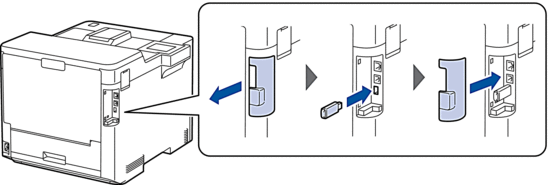
 을 누릅니다.
을 누릅니다. - 제품 제어판에서
 를 누릅니다.
를 누릅니다. - [USB 드라이브(후면 포트)]을 누릅니다.LCD에 USB 플래시 드라이브를 초기화하라는 메시지가 표시됩니다.
 을 누릅니다.
을 누릅니다. - [OK]을 2초 간 눌러 초기화합니다.제품이 다시 시작하고 USB 저장소 인쇄 기능이 활성화됩니다.
- 참고
-
- 제품이 다시 시작되어 USB 저장소 인쇄 기능이 활성화되면 모든 저장된 작업, 매크로/스트림 및 글꼴 데이터가 제품 메모리에서 삭제됩니다.
- 제품이 다시 시작되어 USB 저장소 인쇄 기능이 활성화되면 USB 플래시 드라이브에서 매크로/스트림 및 글꼴 데이터가 삭제됩니다.
- 프린터 드라이버에서 보안 인쇄 설정을 완료하고 응용 프로그램에서 인쇄 명령을 실행합니다.
- 제품의 제어판에서 [보안 인쇄]를 누릅니다.
 또는
또는  를 눌러 사용자 이름을 표시한 다음 사용자 이름을 눌러 선택합니다.
를 눌러 사용자 이름을 표시한 다음 사용자 이름을 눌러 선택합니다. - 4자리 암호를 입력한 다음 [OK]를 누릅니다.
 또는
또는  를 눌러 인쇄 작업을 표시한 다음 해당 작업을 누릅니다.
를 눌러 인쇄 작업을 표시한 다음 해당 작업을 누릅니다. - 원하는 매수를 입력합니다.
- [시작]을 누릅니다.
제품이 데이터를 인쇄하고 USB 플래시 드라이브에서 인쇄 작업을 삭제합니다.
- 중요
- 제품이 인쇄를 마칠 때까지 USB 포트(후면)에서 USB 플래시 드라이브를 제거하지 마십시오.
이 페이지가 도움이 되셨나요?



